En esta entrada veremos cómo configurar el IDE estándar de Arduino para poder programar el ESP32 y las placas basadas en este popular SoC.
El proceso es bastante sencillo, gracias al trabajo que ha realizado Espressif en crear un Core compatible con el entorno de Arduino.
Todo el código es Open Source y está disponible en el repo del proyecto en GitHub - espressif/arduino-esp32: Arduino core for the ESP32
El proceso únicamente es válido para el ESP32. Si estáis buscando el mismo tutorial para el ESP8266, lo tenéis en esta entrada Cómo programar ESP8266 con el IDE de Arduino
Asumo que tienes instalado y actualizado a la última versión el IDE de Arduino. Si no es así, lógicamente, ve a la página oficial de Arduino e instálalo en tu ordenador.
Instalar ESP32 en IDE Arduino
El ESP32 no viene incluido en el IDE de Arduino por defecto, pero podemos agregarlo fácilmente utilizando el “Gestor de tarjetas”.
Abre el IDE de Arduino y ve a Archivo > Preferencias. En el campo “URLs adicionales de gestor de tarjetas”, añade la siguiente URL:
https://espressif.github.io/arduino-esp32/package_esp32_index.jsonSi queréis las rama de desarrollo, en su lugar añadir esta URL.
https://raw.githubusercontent.com/espressif/arduino-esp32/gh-pages/package_esp32_dev_index.jsonLuego, vamos a Herramientas > Placa > Gestor de tarjetas.
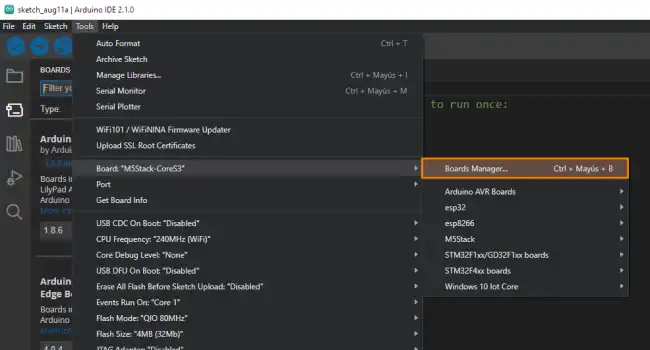
En el panel que aparece, buscamos “ESP32” en la barra de búsqueda, y hacemos click en “Instalar” en el paquete que aparece.
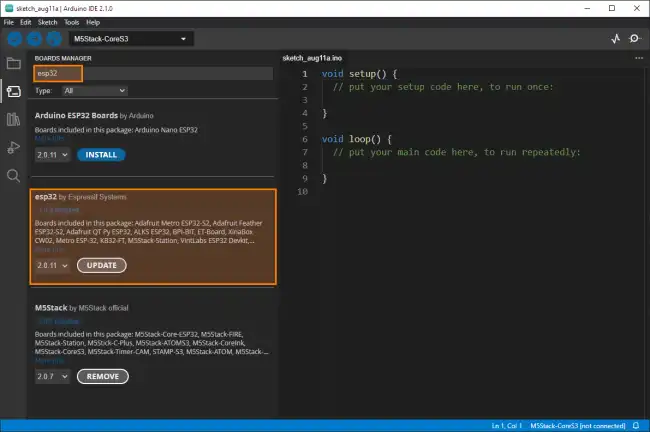
Una vez completada la instalación, ya podréis elegir los modelos de ESP32 en el desplegable, y estarás listo para programar el ESP32.
Probando el ESP32 en Arduino IDE
Vamos a probar que todo funciona correctamente. Conecta el ESP32 a tu computadora mediante un cable USB.
En el IDE de Arduino, seleccionamos la placa que estemos utilizando. Vamos a Herramientas > Placa y selecciona “ESP32 Dev Module” como la placa que estás utilizando.
Luego seleccionamos el puerto COM al que está conectado el ESP32 en Herramientas” > Puerto
Si no estás seguro de qué puerto es, puedes desconectar el ESP32 y volver a esta sección para ver qué puerto desaparece y vuelve a aparecer cuando conectas el dispositivo.
Hola mundo en el ESP32
Ahora que tienes tu entorno de desarrollo preparado, vamos a probarlo con un simple ‘Blink’, en el que únicamente haremos que el LED incorporado en el ESP32 parpadee cada segundo.
Copia este código en el IDE de Arduino
void setup()
{
pinMode(LED_BUILTIN, OUTPUT); // Configurar el pin del LED incorporado como salida
}
void loop()
{
digitalWrite(LED_BUILTIN, HIGH); // Encender el LED
delay(1000); // Esperar un segundo
digitalWrite(LED_BUILTIN, LOW); // Apagar el LED
delay(1000); // Esperar un segundo
}Presiona Verificar para asegurarte de que no haya errores de sintaxis. Si todo está bien, pulsa el botón Subir para cargar el programa en el ESP32.
Después de unos segundos, deberías ver el LED incorporado parpadeando en intervalos de un segundo.
Como vemos, es muy sencillo programar un ESP32 con el entorno de Arduino, gracias al trabajo que ha hecho Espressif para crear un Core compatible.
En los siguientes tutoriales veremos cómo usar las distintas características del ESP32, y sus diferencias con un Arduino “normal”.
